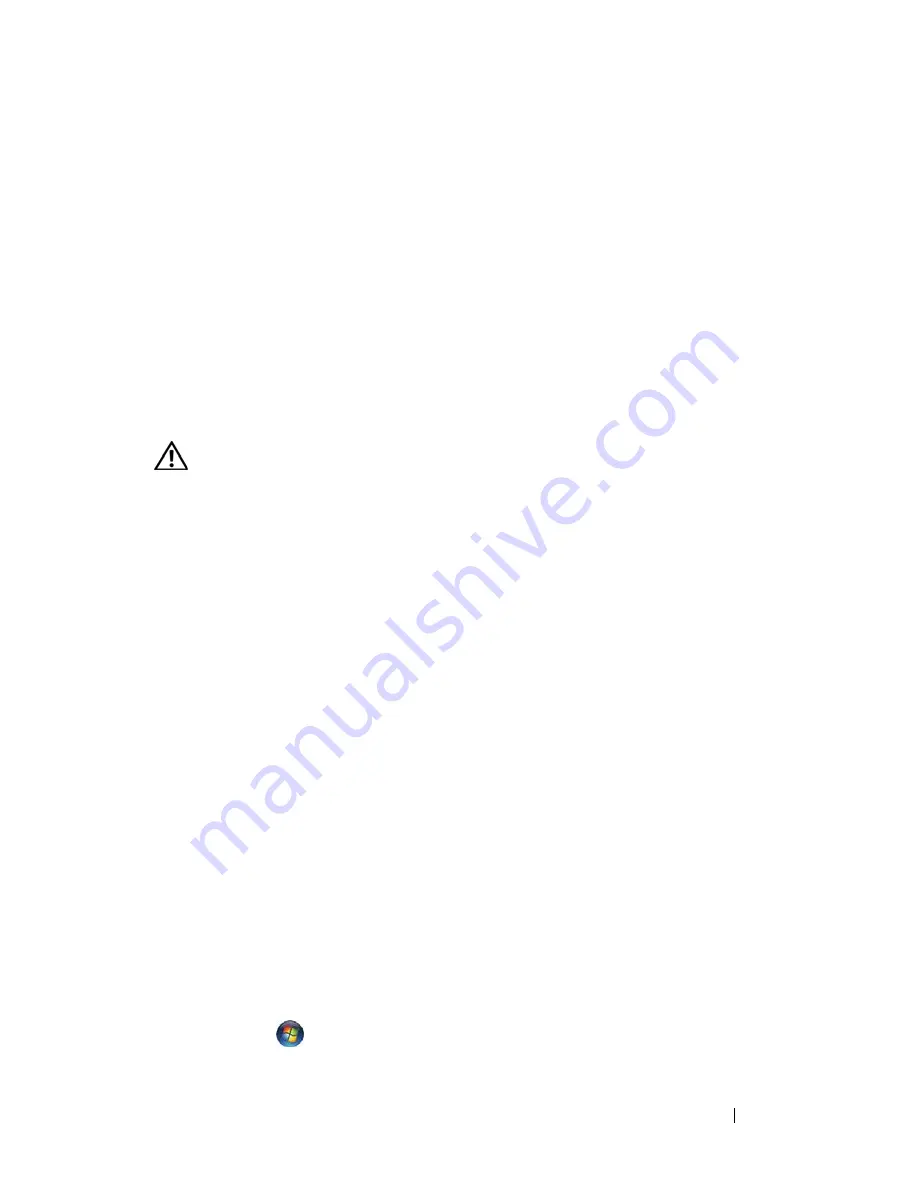
Naslaggids
107
A
L S
E R
A N D E R E
P R O B L E M E N
M E T
H E T
G E H E U G E N
Z I J N
—
• Druk de geheugenmodules stevig vast (zie "Het frontpaneel verwijderen" in de
Gebruikshandleiding
) om ervoor te zorgen dat de computer ermee kan communiceren.
• Volg de installatierichtlijnen voor het geheugen goed op (zie "Een geheugenmodule
installeren" in de
Gebruikshandleiding
).
• Ga na of het geheugen dat u gebruikt door de computer wordt ondersteund.
Raadpleeg "Het frontpaneel verwijderen" in de
Gebruikshandleiding
voor meer
informatie over het geheugen dat door de computer wordt ondersteund.
• Voer Dell Diagnostics (Dell-diagnostiek) uit (zie "Dell Diagnostics (Dell-diagnostiek)"
op pagina 94).
Problemen met de muis
WAARSCHUWING:
Raadpleeg de veiligheidsinstructies in de
Productinformatiegids
voordat u begint met de procedures in dit gedeelte.
C
O N T R O L E E R
D E
M U I S K A B E L
—
• Controleer of de kabel is beschadigd of getwist en controleer de connectoren op
gebroken of verbogen pinnen. Maak eventueel verbogen pinnen recht.
• Verwijder alle muisverlengkabels en sluit de muis direct aan op de computer.
• Ga na of de muiskabel is aangesloten zoals in het setupdiagram voor de computer
wordt weergegeven.
S
T A R T
D E
C O M P U T E R
O P N I E U W
O P
—
1
Druk tegelijkertijd op <Ctrl><Esc> om het menu
Start
weer te geven.
2
Druk op <u>,
vervolgens op de pijlen omhoog en omlaag
om de opties
Afsluiten
of
Uitschakelen
te markeren en druk ten slotte op <Enter>.
3
Nadat de computer is uitgeschakeld, sluit u de muiskabel weer aan, zoals in het
setupdiagram te zien is.
4
Zet de computer aan.
T
E S T
D E
M U I S
—
Sluit een correct werkende muis aan op de computer en probeer
deze muis uit.
C
O N T R O L E E R
D E
M U I S I N S T E L L I N G E N
—
Windows XP
:
1
Klik op
Start
→
Configuratiescherm
→
Muis
.
2
Wijzig de instellingen, indien nodig.
Windows Vista
:
1
Klik op
Start
→
Configuratiescherm
→
Hardware en geluiden
→
Muis
.
2
Wijzig de instellingen, indien nodig.
Содержание Precision HR707
Страница 1: ...w w w d e l l c o m s u p p o r t d e l l c o m Dell Precision T7400 Quick Reference Guide Model DCDO ...
Страница 4: ...4 Contents ...
Страница 58: ...58 Index ...
Страница 59: ...w w w d e l l c o m s u p p o r t d e l l c o m Dell Precision T7400 Naslaggids Model DCDO ...
Страница 62: ...62 Inhoud ...
Страница 120: ...120 Index ...
Страница 121: ...w w w d e l l c o m s u p p o r t d e l l c o m Dell Precision T7400 Guide de référence rapide Modèle DCDO ...
Страница 124: ...124 Table des matières ...
Страница 178: ...178 Guide de référence rapide ...
Страница 184: ...184 Index ...
Страница 185: ...w w w d e l l c o m s u p p o r t e u r o d e l l c o m Dell Precision T7400 Kurzanleitung Modell DCDO ...
Страница 188: ...188 Inhalt ...
Страница 246: ...246 Kurzanleitung ...
Страница 252: ...Stichwortverzeichnis 252 ...
Страница 253: ...w w w d e l l c o m s u p p o r t d e l l c o m Dell Precision T7400 Guida di consultazione rapida Modello DCDO ...
Страница 256: ...256 Sommario ...
Страница 314: ...314 Indice analitico ...
Страница 315: ...w w w d e l l c o m s u p p o r t d e l l c o m Dell Precision T7400 Guía de referencia rápida Modelo DCDO ...
Страница 318: ...318 Contenido ...
Страница 374: ...374 Guía de referencia rápida ...
Страница 380: ...380 Índice ...
















































